Como proteger uma seção de bloco de anotações com senha no OneNote 2013
O OneNote é uma maneira realmente conveniente de armazenar suas idéias e pensamentos. Possui muitas ferramentas para organizar todos os blocos de anotações, páginas, e-mails e recortes da Web que você pode precisar mais tarde, e pode até aproveitar seu armazenamento gratuito do SkyDrive para tornar suas anotações acessíveis em computadores diferentes. O acesso a essas anotações por meio de um navegador da Web exigirá que você saiba o endereço de e-mail e a senha da sua Conta da Microsoft, mas seus blocos de anotações podem ser visualizados no programa OneNote do computador por qualquer pessoa que tenha acesso a ela. Se você estiver armazenando informações confidenciais em uma das seções do notebook que estiver preocupado com a possibilidade de alguém ver, é uma boa ideia adicionar alguma proteção por senha.
Adicionar proteção de senha a uma seção Notebook no OneNote 2013
Observe que essa proteção por senha se aplicará à seção do seu notebook onde quer que você a acesse. Portanto, mesmo quando você abre o OneNote em um navegador da Web com a senha da sua conta da Microsoft, ainda precisará da senha da seção do bloco de anotações protegido para exibir o conteúdo.
Etapa 1: inicie o OneNote 2013.
Etapa 2: selecione seu notebook no menu suspenso na parte superior da janela.

Etapa 3: Clique com o botão direito do mouse na guia da seção à qual deseja adicionar proteção por senha e selecione a opção Proteger com senha esta seção .
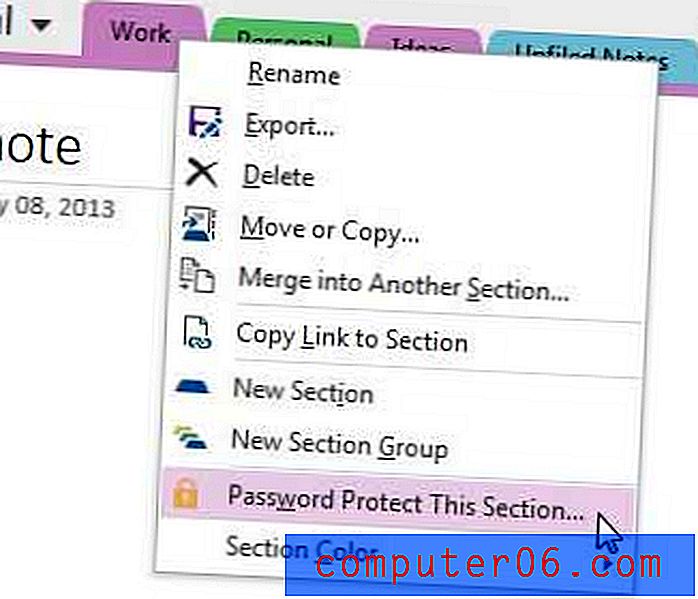
Etapa 4: Clique na opção Definir senha no lado direito da janela.
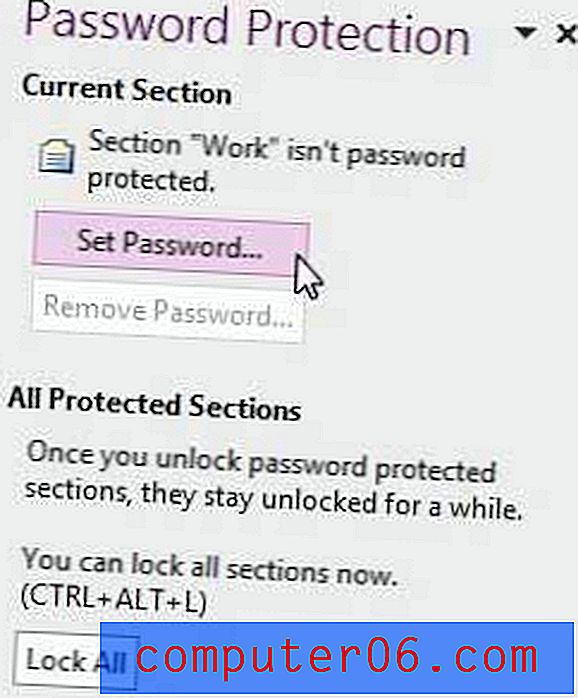
Etapa 5: Digite sua senha no campo Digite a senha, digite-a novamente no campo Confirmar senha e clique no botão OK .
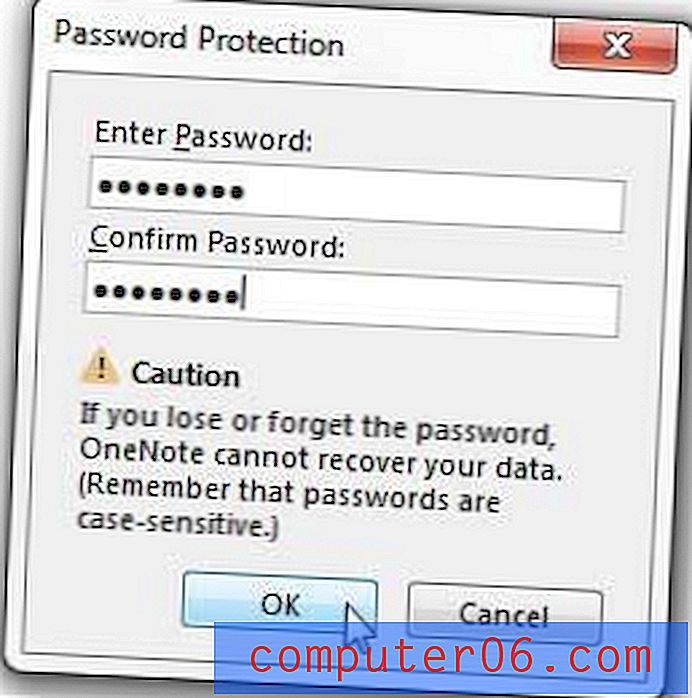
O OneNote perguntará como você deseja lidar com os backups existentes que possuem uma cópia da seção do bloco de notas sem proteção por senha; portanto, selecione a opção que preferir.
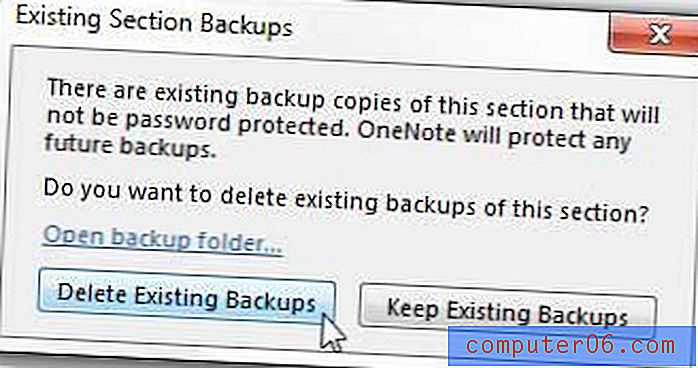
Se você optar por excluir os backups existentes, sempre poderá criar um backup manualmente para garantir que os dados não sejam perdidos. Você também pode bloquear manualmente as seções do notebook protegidas por senha a qualquer momento, pressionando Ctrl + Alt + L no teclado.
Se você possui muitos dados importantes no computador que não pode perder, é uma boa ideia ter um plano de backup. Como um bom plano de backup exige que você armazene seus backups em um computador ou disco rígido diferente, os discos rígidos externos geralmente são as opções mais acessíveis. Clique aqui para conferir um disco rígido externo acessível de 1 TB da Amazon.



